Comme c’est la norme avec les fournisseurs de services en ligne, la suppression de Skype n’est pas une mince affaire. Compte tenu de la myriade de comptes avec lesquels vous serez liés – méthodes de paiement, votre compte Microsoft, etc. – cela peut être un processus assez lourd. N’ayez pas peur, cependant. Nous avons rassemblé le processus dans un guide étape par étape simple, afin que vous puissiez éliminer la plate-forme de votre portefeuille de comptes en ligne si vous le souhaitez.
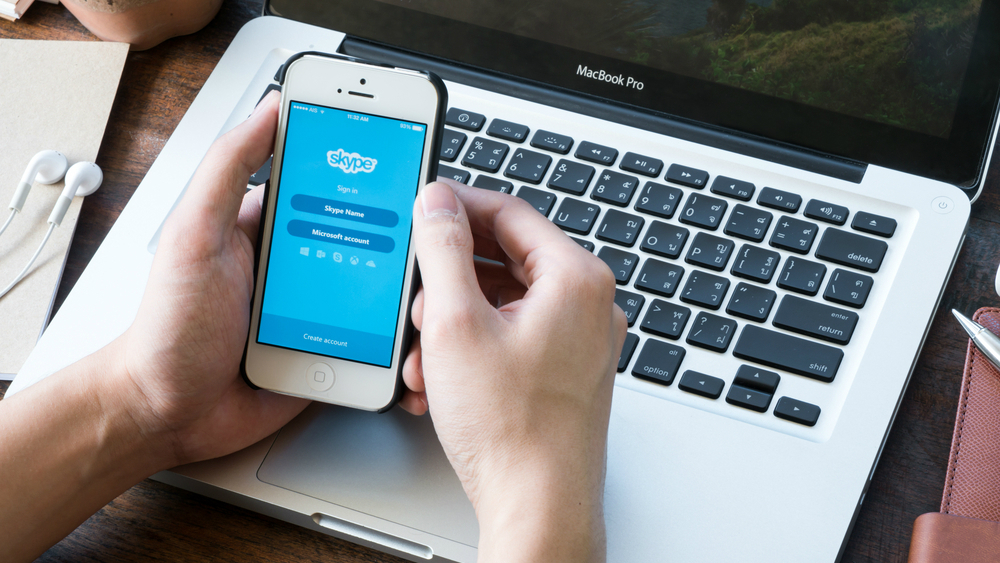
Avant de vous lancer dans ce voyage libérateur, une distinction importante à faire est de savoir si vous vous êtes inscrit à Skype avec un compte Microsoft ou non. Si vous l’avez fait, la fermeture définitive de votre compte Skype supprimera également son compte Microsoft lié. C’est un inconvénient évident; votre compte Microsoft peut également être votre clé d’accès aux autres services de l’entreprise, notamment Outlook.com, OneDrive, Xbox Live, etc. Ainsi, une étape assez importante à franchir dans ce cas consiste à dissocier les comptes pour vous assurer que vous pouvez toujours bénéficier des autres services de Microsoft une fois que vous avez éliminé Skype de la gamme.
Que vous suiviez une cure de désintoxication technologique ou que vous essayiez simplement d’esquiver cette tante dans le besoin de manière plus permanente, suivez notre guide pour supprimer définitivement Skype.
Comment supprimer votre compte Skype
- Connectez-vous à votre compte Skype sur skype.com dans un navigateur Web.
- Faites défiler vers le bas de la page Web et cliquez sur Paramètres du compte sous l’en-tête Mon compte.
- À côté de votre compte Microsoft, cliquez sur Dissocier. NB : si l’option indique Non lié au lieu de Dissocier, vos comptes Skype et Microsoft ne sont pas liés, vous pouvez donc passer directement à l’étape 5.
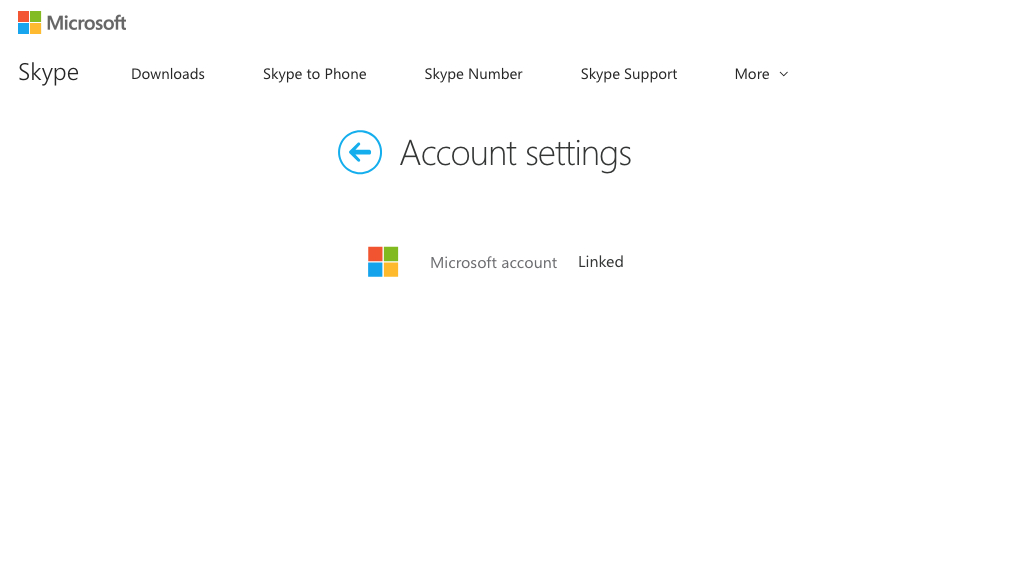
- Sélectionnez Continuer lorsqu’un message de confirmation apparaît. Attention : vous ne pouvez dissocier vos comptes qu’un nombre limité de fois. Si vous recevez un message vous informant que vous ne pouvez pas dissocier les deux comptes, contactez l’assistance Skype ici .
- Vous devrez annuler tout abonnement Skype ou tout paiement récurrent. Dans votre navigateur Web, naviguez dans vos paiements à l’aide de la barre bleue à gauche, sélectionnez simplement l’abonnement que vous souhaitez annuler et cliquez sur Annuler l’abonnement, puis sur Merci, mais non merci, je souhaite toujours annuler. NB : si vous souhaitez demander un remboursement pour des abonnements Skype que vous n’avez pas utilisés, c’est peut-être votre chance maintenant. Remplissez le formulaire d’annulation et de remboursement en ligne ou discutez en direct avec l’équipe d’assistance de Skype .
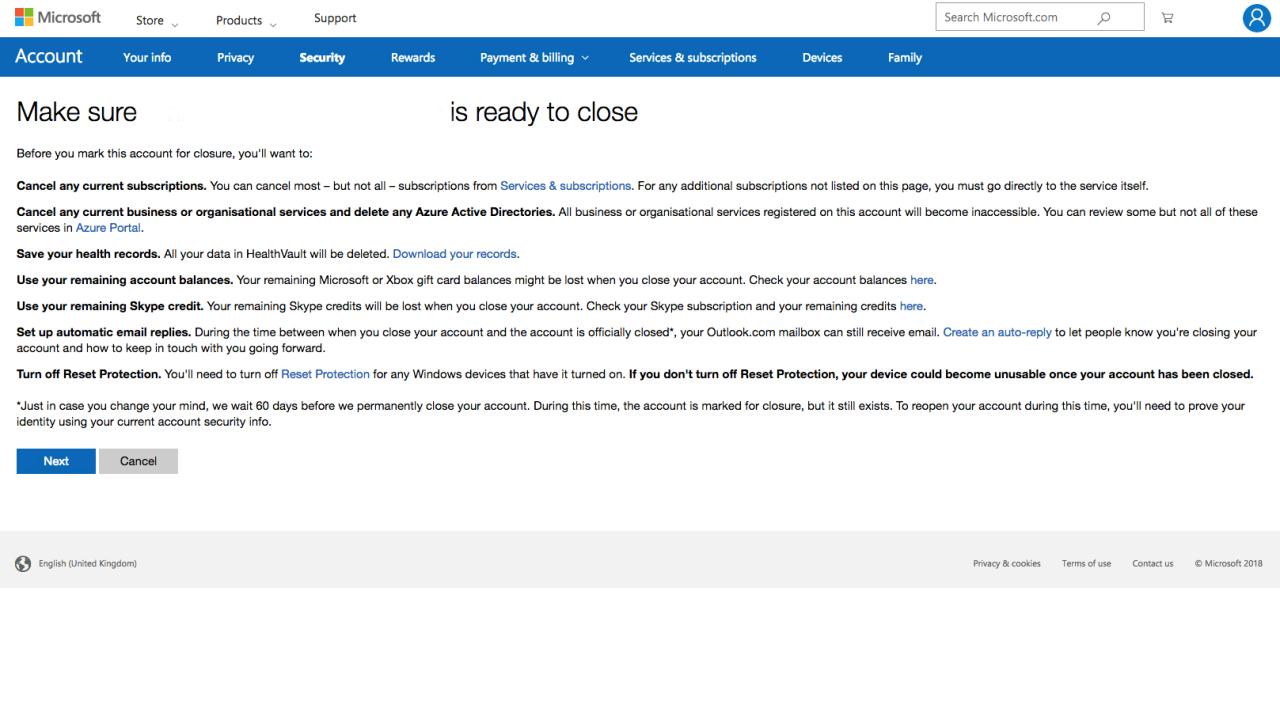
- Si vous avez acheté un numéro Skype où les gens peuvent vous appeler, cela vaut la peine de l’annuler avant de fermer votre compte. Sélectionnez Numéro Skype dans la section Gérer les fonctionnalités, puis cliquez sur Paramètres, puis sur Annuler le numéro Skype. Votre numéro Skype restera actif jusqu’à sa date d’expiration, après quoi Microsoft réservera votre numéro Skype pendant 90 jours.
- Si vous utilisez la recharge automatique pour recharger automatiquement votre solde Skype en cas de besoin, accédez à Détails du compte, puis Facturation et paiements, puis Désactiver sous l’onglet Recharge automatique juste à côté de Statut.
- À présent, tous les abonnements Skype doivent être annulés et tous les paiements récurrents supprimés, vous permettant ainsi de contacter le service client Skype et de les informer que vous souhaitez fermer votre compte.
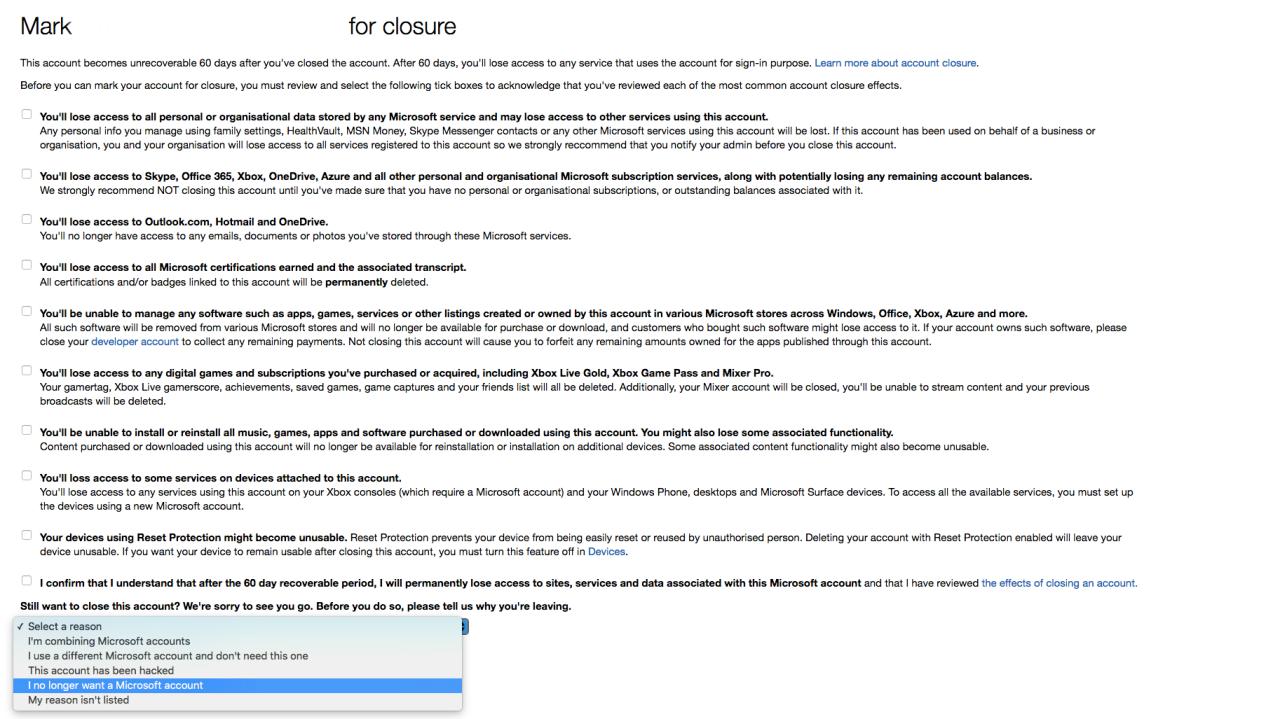
- Accédez à la page de fermeture de compte de Skype . Assurez-vous d’être connecté avec le compte que vous souhaitez fermer. Cliquez sur Suivant.
- Dans la liste déroulante Sélectionner une raison, choisissez la raison pour laquelle vous fermez le compte.
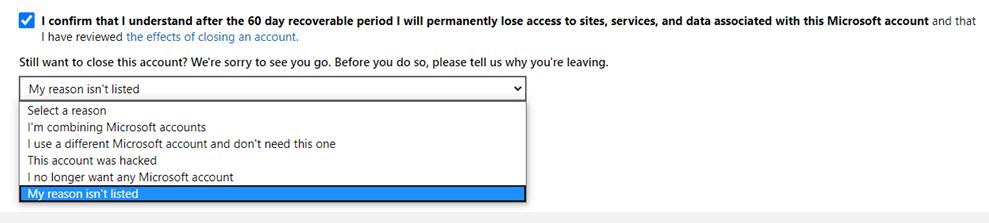
- Sélectionnez Marquer le compte pour fermeture… et vous avez terminé ! Bien que, pas tout à fait, car Skype vous donne une période de délibération de 60 jours pour déterminer si vous voulez vraiment arrêter définitivement la plate-forme d’appel vidéo. Une fois ces 60 jours écoulés, vous serez définitivement débarrassé de votre compte Skype. Si vous changez d’avis et que vous souhaitez sauver votre compte des mâchoires de l’abîme d’Internet, il vous suffit de vous reconnecter pour annuler la fermeture.
/software/1009686/how-to-delete-skype-account/